新增 C/C++ 專案
「新建專案精靈」可協助您手動建立 C/C++ 專案,並將它新增到應用程式中。強烈建議您使用 Ounce/Make 工具直接匯入 Visual Studio 解決方案和專案,以及後續的 makefile 配置匯入。雖然可以手動設定,但需要使用者具有其編譯器環境的大量及詳細知識。
執行這項作業的原因和時機
當新增 C/C++ 專案到應用程式時,您可以指定要掃描的原始檔集合:
include路徑 (path)- 前置處理器定義
- 選項
這個主題中的步驟會引導您完成「新建專案精靈」(如果您是在應用程式中建立專案,則為「新建應用程式」精靈)中的所有頁面。不過,精靈中有些頁面是選用的(當完成按鈕啟動時,表示已完成必要設定)。當您在所選專案的「內容」視圖中建立專案之後,可以修改在精靈中所做的設定。當您完成「新建專案精靈」時,如果沒有完成其中的選用頁面,之後可以在「內容」視圖中,從那些頁面來變更設定。
重要: 如果要掃描 C++ 專案,專案必須編譯及鏈結無誤。
程序
- 在「瀏覽器」視圖中,選取專案要新增到其中的應用程式(如果尚未新增應用程式,請參閱配置應用程式)。
-
完成下列其中一個動作,以開啟「新建專案精靈」:
- 從主工作台功能表中,選取。
- 用滑鼠右鍵按一下所選的應用程式,然後從快速功能表中,選擇。
- 在精靈的「選取專案類型」頁面中,選取 C/C++ 作為專案類型,然後按下一步,進入精靈的下一頁。
- 在「專案來源」精靈頁面中,執行下列動作:
- 按下一步,進入精靈的下一頁。
- 在「C/C++ 專案相依關係」頁面中,指定專案配置和
include路徑,以新增專案相依關係。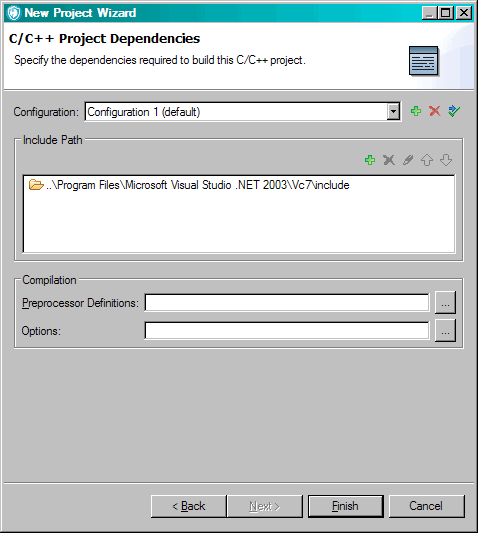
- 配置:列出專案的所有可用配置。新增新的配置,或刪除現有的配置。請定義各個配置的所有其餘設定。
您可以定義 C/C++ 專案的多重配置,例如
Debug和Release。Configuration 1是預設的專案配置名稱。 - 併入路徑:請利用這個區段,將完整路徑名稱新增到含有專案所需之
#include檔的目錄。 - 前置處理器定義:請利用這個欄位,新增為專案定義的前置處理符號。 前置處理器定義專用於 C/C++ 程式碼。當您指定前置處理器定義時,請勿併入編譯器的
-D選項(例如:請指定a=definition1而非-Da=definition1)。當您指定多個定義時,請使用以分號區隔的清單。 - 選項:專案配置所需要的其他編譯器參數。
- 配置:列出專案的所有可用配置。新增新的配置,或刪除現有的配置。請定義各個配置的所有其餘設定。
- 按一下完成。